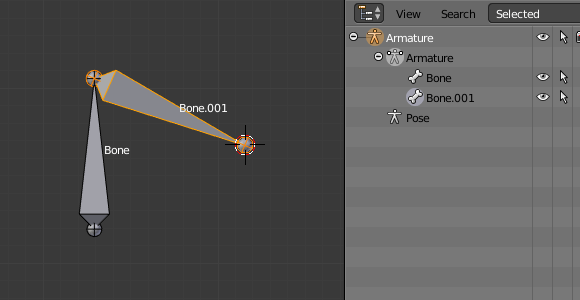Fyll mellan fogarna¶
Referens
- Läge:
Redigeringsläge
- Meny:
- Genväg:
F
Den huvudsakliga användningen av detta verktyg är att skapa ett ben mellan två valda leder genom att trycka på F, på samma sätt som man i mesh-redigering kan ”skapa kanter/surfaces”.
Om du har valt en rot och en spets, det nya benet:
Kommer att få roten placerad på den valda spetsen.
Kommer att få spetsen placerad på den valda roten.
Kommer att parenteras och anslutas till det ben som äger den valda spetsen.
Att göra
Uppdatera bilder (inkluderar outliner)
Om du har valt två tips, det nya benet:
Roten placeras på den valda spetsen närmast 3D-markören.
Kommer att få tipset placerat på det andra valda tipset.
Kommer att parenteras och anslutas till det ben som äger den spets som används som det nya benets rot.
Att göra
Uppdatera bilder (inkluderar outliner)
Om du har valt två rötter kommer du att få ett litet problem på grund av att händelsesystemet i Blender inte uppdaterar gränssnittet i realtid.
När du klickar på F, på samma sätt som i föregående fall, kommer du att se ett nytt ben:
Med roten placerad på den valda roten närmast 3D-markören.
Med spetsen placerad på den andra valda roten.
Parenterat och kopplat till det ben som äger roten som används som det nya benets rot.
Om du försöker flytta det nya benet kommer Blender att uppdatera gränssnittet och du kommer att se att det nya benets rot flyttas till föräldrabenets spets.
Att göra
Uppdatera bilder (inkluderar outliner)

Före uppdatering av användargränssnittet (3D-markören till vänster).¶ |

Efter uppdatering av användargränssnittet, korrekt visualisering.¶ |
Om du klickar på F med endast en benled markerad skapas ett ben från den markerade leden till 3D-markörens position, men det kopplas inte till något ben i armaturen.
Att göra
Uppdatera bilder (inkluderar outliner)
Du kommer att få ett felmeddelande när:
Försöker fylla två leder i samma ben.
Försöker fylla mer än två benfogar.